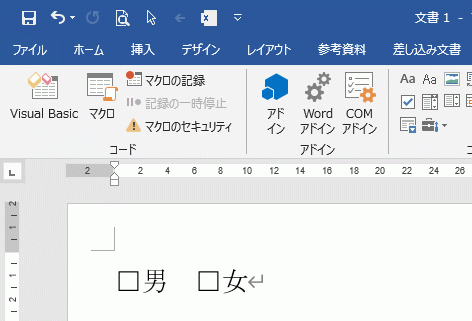開発タブが表示されていないと、マクロやコントロールなどが使用できません。
Wordのデフォルトでは開発タブは表示されていません。
この機能はExcelほど必要ないかもしれませんが、一応覚えておいて無駄にはならないと思います。
開発タブの主な機能は、Visual Basicやマクロの作成と実行・アドイン設定・コントロールの挿入・テンプレートの使用などです。
実行画面を掲載していますのでお試しください。
次の「ショートカットキー カーソル移動」も参照してください。
開発タブを表示する方法と使い方の画面
開発タブの出し方
リボンの[ファイル]をクリックします。
![リボンの[ファイル]をクリックする](https://word-howto.com/wp-content/uploads/2022/02/image15-1.gif)
左メニューに表示されている[オプション]をクリックします。
![[オプション]をクリックする](https://word-howto.com/wp-content/uploads/2022/02/image15-2.gif)
Wordのオプションが開きます。
左メニューの[リボンのユーザー設定]をクリックし、右側のリストで「開発」にチェックを入れます。
[OK]ボタンをクリックし文書画面に戻ります。
逆にチェックを外すと開発タブの表示は消えます。
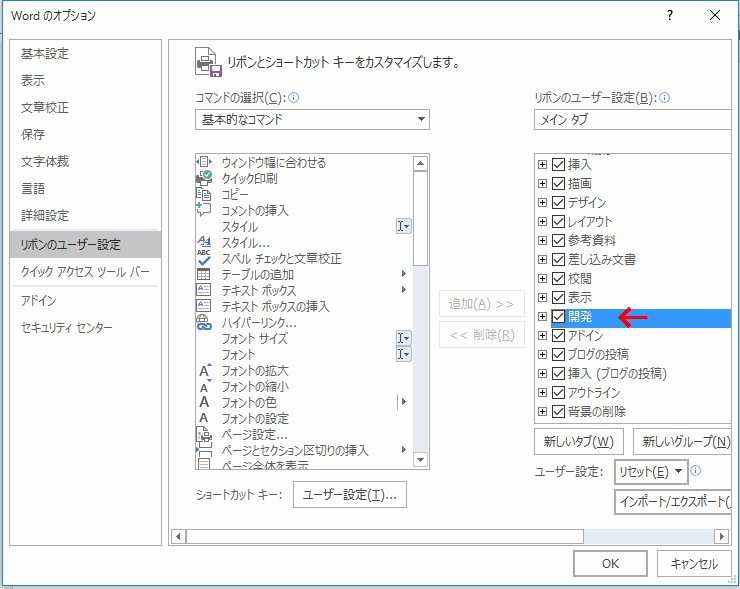
これで[開発]タブが表示されます。
![[開発]タブが表示された](https://word-howto.com/wp-content/uploads/2022/02/image15-4.gif)
開発タブの使い方の画面
開発タブのリボンです。
タブには、コード・アドイン・コントロール・マッピング・保護・テンプレートのグループがあります。
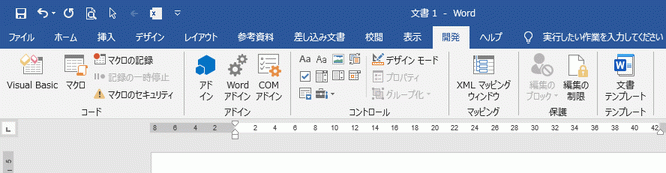
Visual Basicをクリックすると、VBAの編集・実行画面が表示されます。
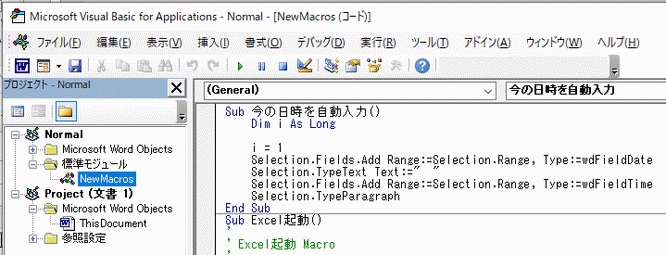
コントロールのチェックボックスを使うと、下のようなデータを選択できる文書を作成できます。